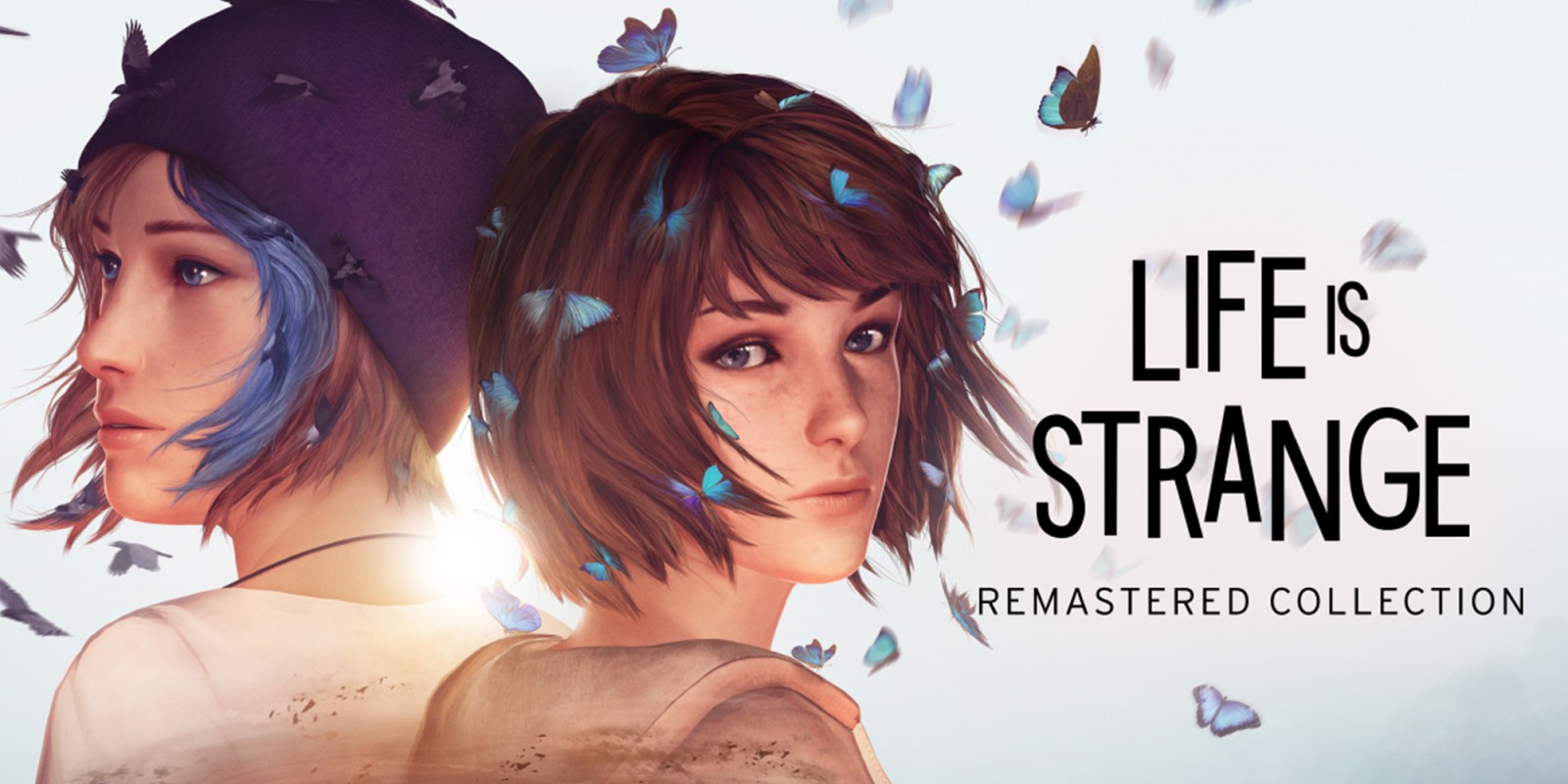MacでLifeis Strangeをプレイすることはできますか?
Life is Strange は、エスカレートするプロットでエピソードに分割されたグラフィックアドベンチャービデオゲームシリーズです。 シリーズ全体では、5年にリリースされた最新のチャプターLife Is Strange:True Colorsで2021回の分割払いが行われます。すべてのチャプターは、プレイヤーが環境内にあるオブジェクトと対話することでさまざまなパズルを解くサードビューの視点で再生されます。 これには、プレイヤーがどのようにイベントを構築するかに応じて将来のイベントを決定する他のキャラクター間の分岐ダイアログが伴います。 一部の選択は、プロット全体に影響を与える短期的および長期的な結果をもたらす可能性があります。 Life is Strangeの各章では、ユニークなゲームメカニズムとプロットの開発を提供して、プレイヤーが旅全体を通して関与し続けるようにします。 2022年に、開発者は以前にリリースされたすべてのコンテンツを含むリマスターコレクションを作成しましたが、グラフィックの改善、パズルの改良、およびその他の興味深い詳細により、ゲームは以前のプレイヤーとは異なります。 今のところ、Life is Strange:Remastered Collectionは、Windows、Xbox、PlayStation、Stadia、およびNintendoSwitchプラットフォームで正式に利用できます。 以下のガイドは、公式にはサポートされていませんが、macOSで起動する方法を示しています。
システム要件
| 最小限の | 推奨されます |
|---|---|
| OS:Windows 10 64ビット | OS:Windows 10 64ビット |
| プロセッサー:AMD Phenom II X4 965、3.2 GHz / Intel Core i3-2100、3.1 GHz | プロセッサ:AMD FX-8350、4.2 GHz / Intel Core i5-2400、3.1 GHz |
| RAM: 4 GB | RAM: 4 GB |
| ビデオカード:Radeon R7 250x、1GB / GeForce GTX 460、2 GB | ビデオカード:Radeon RX 580、4 GB / GeForce GTX 1060、6 GB |
| DirectX:11バージョンから | DirectX:11バージョンから |
| ディスク容量:42 GB | ディスク容量:42 GB |
Parallelsを搭載したMacでのPlayLife is Strange

Life is Strangeゲームには多くのPCリソースが必要ですが、強力なMacコンピュータ(iMac、iMac Pro、またはMac Pro)をお持ちの場合 Parallels Desktop 解決策になる可能性があります。 これは、DirectXとGPUを完全にサポートするMacでのWindows仮想化用のソフトウェアです。 数回クリックするだけでWindows10をMacにインストールし、MacOSとWindowsを即座に切り替えることができます。 通常のPCと同じようにWindowsを実行し、Steamをインストールして、MacでLife isStrangeゲームを楽しむことができます。
注:リソースを必要とするゲームを実行するために推奨されるデバイス:MacBook Pro(Intelプロセッサ、ディスクリートグラフィックスカード、および16 Gb以上のRAMを搭載したモデル)、iMac(Intelプロセッサ、ディスクリートグラフィックスカード、および16Gb以上のRAMを搭載したモデル) )、iMac Pro(すべてのバージョンが適しています)、Mac Pro(すべてのバージョンが適しています)。 M1(M1 Pro、M1 Max)チップを搭載したMacコンピュータのParallelsは、最近のゲームをサポートしていない可能性があります。 DirectX 12以降を必要とするゲームは、現在Parallelsではサポートされていません。
クラウド ゲーム サービスを使用して Mac でライフ イズ ストレンジをプレイする
更新:BoosteroidとNvidiaGeForceがLifeisStrangeを完全にサポートするようになりました! Mac、古いWindows PC、さらにはAndroidで高度なゲームをプレイしましょう!
古い Mac を使用している場合、または Life is Strange ゲームのシステム要件を満たしていない場合は、簡単な解決策があります。クラウド ゲームでは、固定料金で十分なクラウド リソースが提供されます。必要なのは、ブラウザまたは小さなクライアント プログラム、および 15 Mbit/s から始まる良好なインターネット接続だけです。このような機会を提供する優れたサービスはいくつかありますが、その中には、Boosteroid、AirGPU、Xbox Cloud Gaming、Nvidia GeForce Now などがあります。その中で、Boosteroid と Nvidia GeForce Now だけがゲーム カタログに Life is Strange を掲載しており、どの Mac コンピュータ (MacOS 10.10 以降) や Android でもプレイできます。 Boosteroid と Nvidia GeForce Now は高解像度 (1080p) でゲームをストリーミングできますが、どのサービスにも長所と短所があります。
BootCampを搭載したMacでのPlayLife is Strange
注: 新しい Apple Silicon (M1、M2、M3 Pro、または M1、M2、M3 Max) を搭載した Mac コンピューターは現在、BootCamp をサポートしていません。 この場合、上記のオプションを使用して Mac で Life is Strange を実行してください。
この方法は単純ですが、時間がかかります。 Macが上記のすべてのシステム要件を満たしている場合、これがおそらく今のところLife isStrangeをプレイするための最良の方法です。 BootCampを介してWindowsとMacのデュアルブートを設定する必要があります。 BootCampを使用すると、ユーザーは起動時に使用するシステムを選択できますが、Parallelsのようにシステムを切り替えることはできません。 MacからWindowsに、またはその逆に切り替えるたびに、マシンを再起動する必要があります。 Macは単なるコンピュータであり、一般的なプロセッサ、RAM、ディスク、およびその他のコンポーネントを使用することを忘れないでください。 したがって、64 Gb以上のディスク容量を割り当てることでMacにWindowsをインストールできます(Windowsといくつかのゲームを実行できるようにするため)。 BootCampを介してWindowsをセットアップするには、次の手順を実行してください。
OS X El Capitan10.11以降の場合
OS X El Capitan 10.11 より前の MacOS バージョンの場合は、 起動可能なWindowsUSB.
- ダウンロード WindowsISOファイル
- Open Boot Campアシスタント (に移動 アプリケーション > ユーティリティ)
- Windowsパーティションサイズを定義し、ダウンロードを選択します WindowsISOファイル
- Windowsパーティションをフォーマットし、すべてのWindowsインストール手順を実行します
- Windowsを初めて起動するときは、画面の指示に従ってインストールしてください Boot CampおよびWindowsサポートソフトウェア(ドライバー)